Windows 10 화면 오른쪽에 저작권 요청 알림을 제거하는 방법

화면 오른쪽 모서리에 Windows 10 정품 인증 알림이 표시됩니까? 이 문서에서는 Windows 10에서 저작권 요청 알림을 삭제하는 방법을 안내합니다.

아시다시피 .exe 파일(실행 파일)을 이메일에 첨부하여 보낼 수는 없습니다. .exe 실행 파일 확장자를 .jpg 이미지 파일로 변경하거나 파일을 .zip 파일로 압축하여 보내거나 존재하지 않는 임의의 파일 확장자를 실행 파일에 추가하는 등의 몇 가지 오래된 트릭이 있습니다. 이것들이 효과적인가요?
이 문서에서는 이메일을 통해 .exe 파일을 보내는 방법을 안내합니다. 즉, 구현은 매우 간단합니다. 실행 파일을 이미지 파일로 인코딩하고 이메일을 통해 전송하면 수신자는 파일을 디코딩하고 추출하여 사용하기만 하면 됩니다.
이메일을 통해 .exe 파일을 보내는 방법
아래에는 보다 명확하게 시각화할 수 있도록 스크린샷과 함께 자세한 지침이 나와 있습니다.
이 튜토리얼에서는 Windows 운영 체제를 사용하므로 이 방법은 Windows 사용자에게만 해당됩니다.
1단계. 컴퓨터의 드라이브에 직접 폴더를 만듭니다. 이 튜토리얼에서는 C 드라이브에 폴더를 만들고 이름을 "MTE Test"로 지정합니다.
참고: 라이브러리, 다운로드, 데스크탑 폴더 또는 컴퓨터 드라이브 이외의 다른 곳이 아닌 컴퓨터 드라이브에 폴더를 만들어야 합니다.
2단계. 이미지를 복사하여 폴더에 붙여넣습니다. 크기가 50KB 미만인 이미지를 선택할 수 있습니다. 파일이 너무 크지 않고 이메일을 통해 보낼 수 있도록 크기를 선택하십시오.
3단계. 실행 파일을 복사하여 이 폴더에 붙여넣습니다.
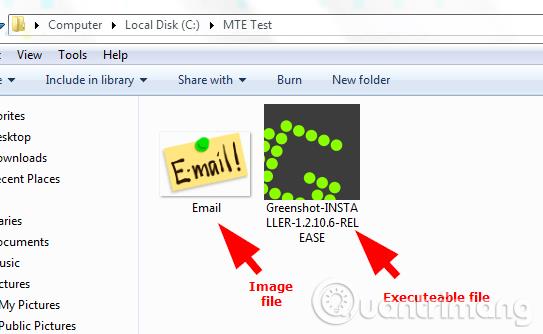
4단계. 실행 파일을 .zip 또는 .rar 형식으로 압축합니다.
아직 WinRar가 없다면 컴퓨터에 WinRar를 무료로 쉽게 다운로드할 수 있습니다. .exe 파일을 마우스 오른쪽 버튼으로 클릭한 다음 " [소프트웨어 이름].rar에 추가 "를 선택하여 .rar 형식으로 변환을 수행합니다.
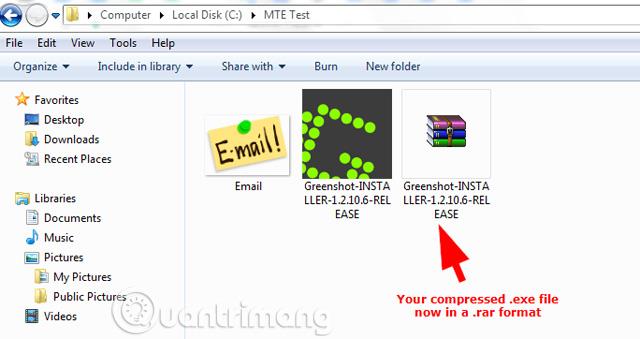
5단계. 이메일을 통해 실행 파일을 보내려면 Shift 키를 누른 상태에서 마우스 오른쪽 버튼을 클릭하여 컨텍스트 메뉴를 불러와서 파일을 암호화해야 합니다. 그런 다음 메뉴 옵션에서 " 여기에서 명령 창 열기 "를 선택합니다. 현재 디렉터리의 경로가 포함된 명령 창이 나타납니다.
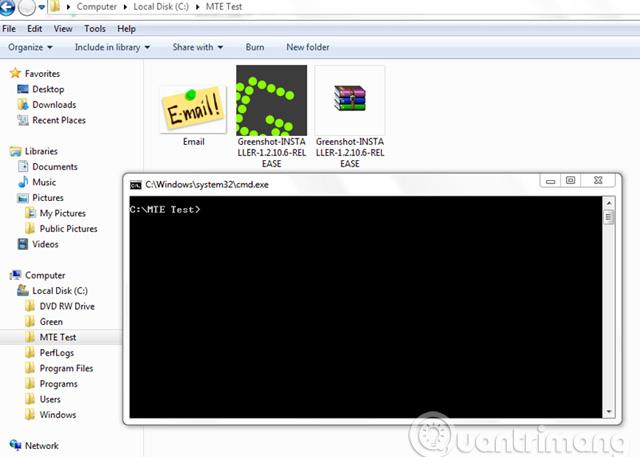
6단계: 다음 명령을 입력합니다.
copy/b [파일 확장자를 포함한 이미지 이름] + [압축된 파일 이름 및 파일 확장자]
위 명령에서는 공백을 남겨 두어야 합니다.
위의 예에서 이미지 이름과 확장자는 "Email.png"이고, .rar 파일과 확장자는 "Greenshot-INSTALLER-1.2.10.6-RELEASE.rar"입니다.
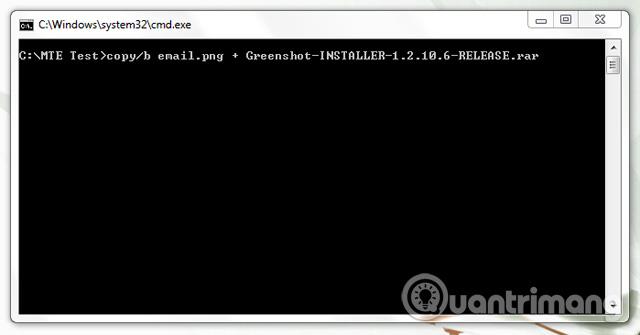
위 이미지는 이 예제에 사용된 명령입니다. 이해를 돕기 위해 아래 스크린샷을 통해 자세히 설명하겠습니다.

명령을 입력한 후 Enter 키를 누릅니다 . 이미지 파일이 실행 파일로 암호화되었음을 보여주는 명령 창에 아래와 같은 메시지가 표시됩니다.
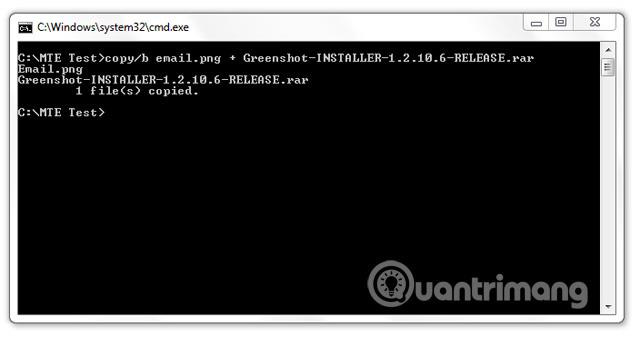
이 예에서 이미지 파일의 크기는 39KB에 불과하지만 인코딩 프로세스 후에는 1.65MB로 늘어났습니다. 이제 마지막으로 해야 할 일은 Gmail이나 기타 이메일 서비스를 통해 이 파일을 보내는 것입니다.
이메일을 통해 실행 파일을 보내는 것이므로 수신자에게 스팸을 확인하고 "스팸 아님"으로 표시하여 메시지를 열고 이미지를 다운로드할 수 있도록 지시해야 합니다.
이 튜토리얼에서는 Zoho Mail, Gmail 및 Outlook의 세 가지 이메일 서비스를 통해 실행 파일을 보냈습니다.

이메일을 열 때 "스팸 아님 "을 클릭해야 이미지 파일을 다운로드하고 실행 파일을 추출할 수 있습니다.
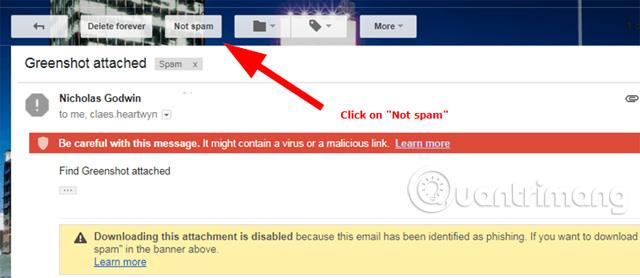
이 이메일은 받은 편지함으로 전달되며, 여기서 이미지 파일을 열고 다운로드할 수 있습니다.
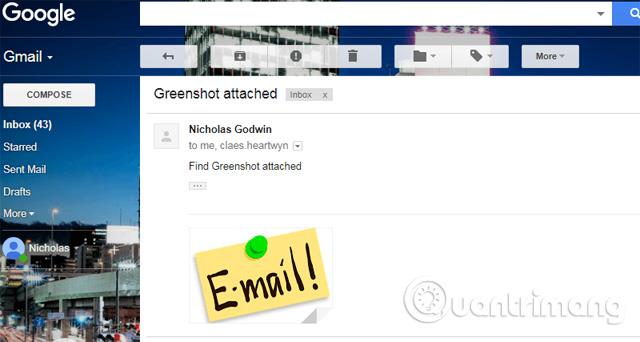
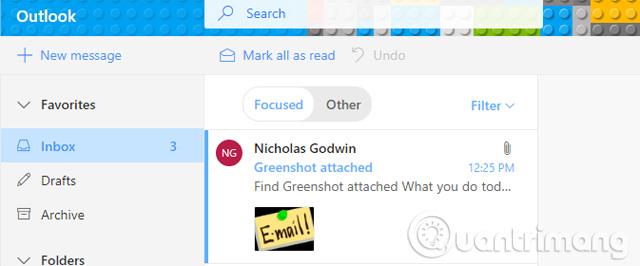
파일을 다운로드하려면 이미지 바로 아래에 있는 " 다운로드 "를 클릭하세요 .
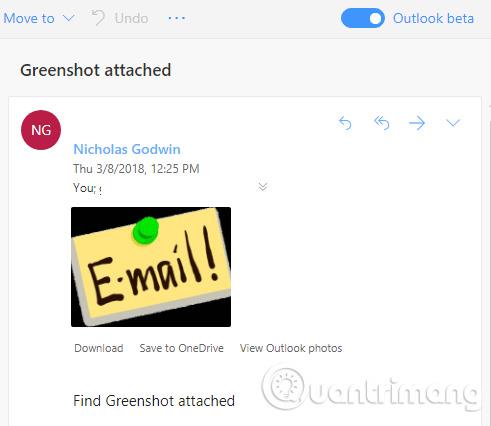
위의 방법으로 실행파일을 보내거나 받았을 경우, 압축을 푸는 방법은 다음과 같습니다.
1 단계 . 실행 파일이 포함된 이미지가 포함된 폴더를 엽니다.
2단계. 이미지를 마우스 오른쪽 버튼으로 클릭하고 나타나는 상황에 맞는 메뉴에서 "다음 프로그램 으로 열기 "를 가리키면 프로그램 목록이 표시됩니다.
3단계. 이 옵션에 WinRar가 나타나면 선택하세요. 이 프로그램을 다운로드하여 실행했지만 목록에 나타나지 않는 경우 " 기본 프로그램 선택 "을 클릭한 다음 " 찾아보기 "를 클릭하여 프로그램 파일 또는 프로그램 폴더 (또는 WinRar 폴더가 선택됨)에서 WinRar를 찾으십시오. .
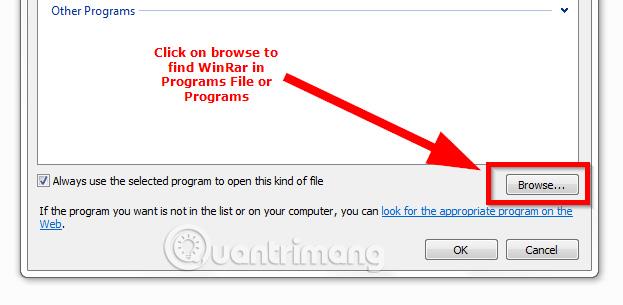
해당 응용 프로그램을 두 번 클릭하면 " 다음 프로그램으로 열기 " 옵션으로 전환됩니다 .
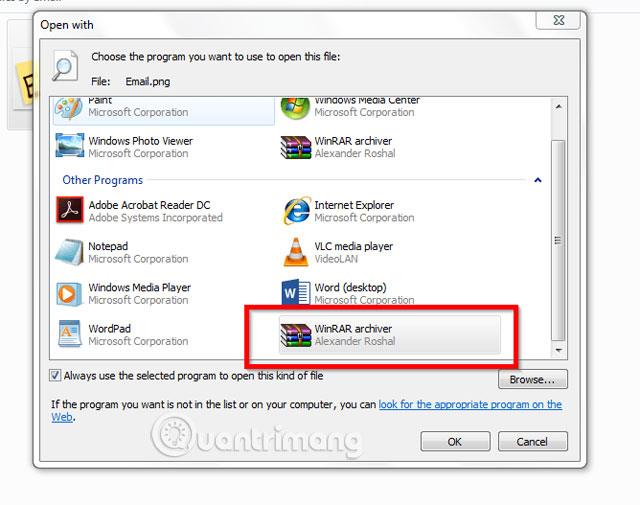
해당 응용 프로그램을 사용하려면 " 다음 프로그램으로 열기 " 에서 WinRar 프로그램을 두 번 클릭하세요 .

4단계. WinRar 압축 폴더에 있는 소프트웨어를 클릭하여 컴퓨터에 설치합니다.
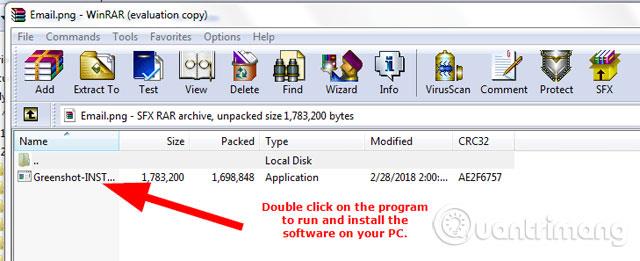
더보기:
화면 오른쪽 모서리에 Windows 10 정품 인증 알림이 표시됩니까? 이 문서에서는 Windows 10에서 저작권 요청 알림을 삭제하는 방법을 안내합니다.
최근 Microsoft는 Windows 10 PC 사용자를 위한 Build 14393.222라는 최신 누적 업데이트를 출시했습니다. Windows 10용으로 출시된 이 업데이트는 주로 사용자 피드백을 기반으로 버그를 수정하고 운영 체제의 성능 경험을 향상시킵니다.
로컬 네트워크에 외부 액세스가 필요한 컴퓨터가 있습니까? 요새 호스트를 네트워크의 게이트키퍼로 사용하는 것이 좋은 솔루션이 될 수 있습니다.
물리적 Windows 키가 포함되지 않은 IBM Model M과 같은 오래된 클래식 키보드를 사용하려는 경우 자주 사용하지 않는 키를 빌려 쉽게 추가할 수 있는 방법이 있습니다.
때로는 오래된 이벤트 로그를 한꺼번에 삭제해야 할 수도 있습니다. 이 가이드에서 Quantrimang.com은 Windows 10 이벤트 뷰어에서 모든 이벤트 로그를 빠르게 삭제하는 3가지 방법을 보여줍니다.
이전의 많은 기사에서 우리는 온라인에서 익명을 유지하는 것이 매우 중요하다고 언급했습니다. 매년 개인정보가 유출되면서 온라인 보안의 필요성이 높아지고 있습니다. 이것이 바로 가상 IP 주소를 사용해야 하는 이유이기도 합니다. 아래에서는 가짜 IP를 생성하는 방법에 대해 알아 보겠습니다!
WindowTop은 Windows 10 컴퓨터에서 실행되는 모든 응용 프로그램 창과 프로그램을 어둡게 하는 기능이 있는 도구입니다.또는 창에서 어두운 배경 인터페이스를 사용할 수도 있습니다.
Windows 8의 입력 도구 모음은 데스크톱 화면에 자동으로 표시되도록 설계된 소형 언어 도구 모음입니다. 그러나 많은 사람들이 작업 표시줄에서 이 입력 도구 모음을 숨기고 싶어합니다.
오늘날 무선 연결은 필수입니다. 따라서 내부 네트워크의 안전을 보장하려면 무선 보안이 필수적입니다.
친구나 가족과 컴퓨터를 공유하거나 특히 여러 대의 컴퓨터를 관리하는 경우 컴퓨터에 로그온하기 전에 메모를 통해 상기시키고 싶은 불쾌한 상황에 직면할 수 있습니다.








